Лучшие приложения без рутинга для Android и другие методы!
Android
Скриншоты — это обычное действие, которое предпринимает большинство пользователей, но никто не рассказывает об этом подробно. Вы можете запечатлеть момент в забавном разговоре или твите. Некоторые приложения, например Snapchat, даже сообщают другим пользователям, когда вы просыпаетесь. Сделайте снимок экрана с их публикациями. Большинство людей используют кнопки для создания снимков экрана, и это нормально. Однако есть множество других способов захвата Скриншоты тоже. Давайте посмотрим на лучшие приложения для скриншотов для Android, а также на большинство других способов!
1. AZ Screen Recorder (и аналогичные приложения)
السعر: Бесплатно / до 2.99 долл. США.
AZ Screen Recorder — это приложение для записи экрана. Его основная функция — записывать ваш экран как видео. Однако в этом приложении много Похожие приложения Он также имеет функцию захвата экрана. Нам нравится AZ Screen Recorder, потому что у него нет ограничений по времени, водяных знаков, рекламы, простого пользовательского интерфейса, а также таймера обратного отсчета для начала захвата и некоторых очень легких функций редактирования видео. Он предлагает хорошие двойные опции для записи экрана и захвата экрана. может помочь Приложения для дублирования экрана Мне тоже очень нравится Visor.
Он предлагает хорошие двойные опции для записи экрана и захвата экрана. может помочь Приложения для дублирования экрана Мне тоже очень нравится Visor.
Загрузите AZ Screen Recorder на Google Play!
2. Скриншот FirefoxGo Beta
السعر: Бесплатно.
Мы не рекомендуем часто использовать пробные версии, но в этом случае сделаем исключение для одного варианта. Firefox ScreenshotGo — одно из лучших приложений для создания снимков экрана. Вы можете делать скриншоты, как обычно. Затем приложение используется OCR. Технология и другие методы организации снимков экрана. После этого вы сможете быстро и легко найти нужный снимок. Не все скриншоты можно упорядочить, но большинство из них. Некоторые из других функций включают возможность извлекать текст из скриншота и возможность быстро делать скриншоты отовсюду. Он находится в стадии бета-тестирования, поэтому есть ошибки, но большинство пользователей не сталкиваются с ними очень часто.
Скачать скриншот Firefox Google Play!
3.
 Снимок экрана
Снимок экранаالسعر: Бесплатно / 4.49 доллара США.
Screenshot Touch — одно из наиболее серьезных приложений для создания снимков экрана. Он имеет оверлеи и постоянное уведомление для быстрого доступа. Некоторые из других функций включают инструмент обрезки изображения, захват экрана при прокрутке (для более длинных снимков экрана), захват всей веб-страницы, запись экрана и многое другое. Также можно делать скриншоты встряхиванием телефона и другими подобными действиями. Это определенно на шаг выше того, что ваш телефон может делать сам по себе. В бесплатной версии есть реклама. Платная версия удаляет рекламу и добавляет некоторые другие функции.
Скачать снимок экрана Нажмите на Google Play!
4. Мастер экрана
السعر: Бесплатно / 2.99 доллара США
Screen Master — еще одно мощное приложение для создания снимков экрана. Он предлагает больше функций, чем официальные функции, и стоит довольно дешево. Некоторые из функций включают различные способы аннотирования изображений, захвата всей веб-страницы, плавающую кнопку для быстрого доступа и многое другое. Вы даже можете захватить всю веб-страницу, скопировав и вставив URL-адрес в приложение. Есть и другие забавные вещи, например встряхивание устройства, когда вы хотите сделать снимок экрана. Профессиональная версия удаляет рекламу и добавляет некоторые другие мелкие функции.
Некоторые из функций включают различные способы аннотирования изображений, захвата всей веб-страницы, плавающую кнопку для быстрого доступа и многое другое. Вы даже можете захватить всю веб-страницу, скопировав и вставив URL-адрес в приложение. Есть и другие забавные вещи, например встряхивание устройства, когда вы хотите сделать снимок экрана. Профессиональная версия удаляет рекламу и добавляет некоторые другие мелкие функции.
Загрузить Screen Master на Google Play!
5. Практически любое приложение для личного помощника.
Цена: Бесплатно (обычно).
Заботиться приложения для личного помощника На самом деле это тоже делает хорошие скриншоты. Мы тщательно протестировали Google Assistant и Samsung Bixby. Оба прекрасно справляются с этой безумно простой задачей. Просто нажмите и удерживайте кнопку Google Assistant Home или кнопку Bixby для Bixby (на устройствах Samsung). Оттуда просто попросите его сделать снимок экрана. Это работает быстрее и лучше, чем нажатие комбинации кнопок регулировки громкости и питания на вашем устройстве.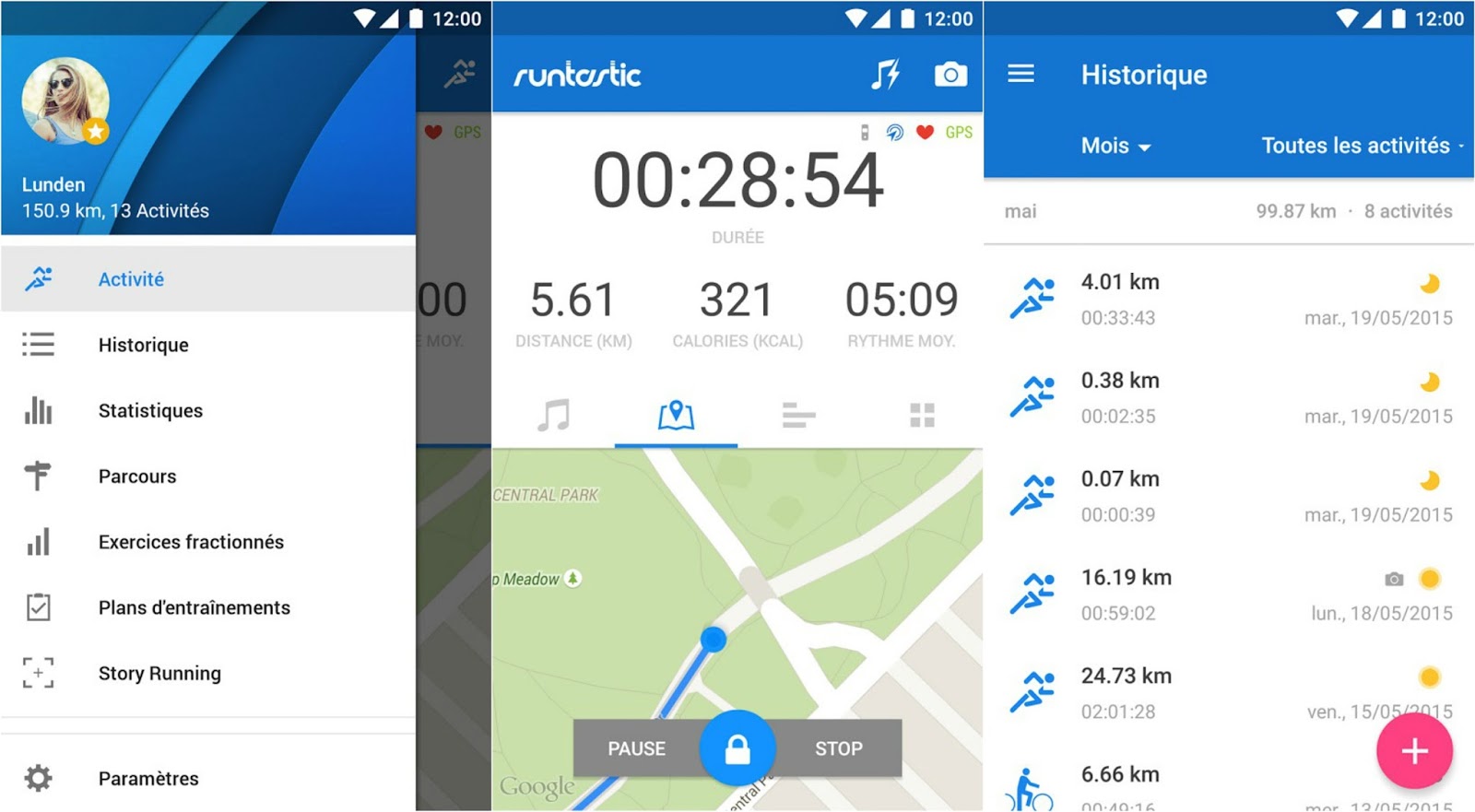 Это еще один инструмент в большом ремне личного помощника и один из самых практичных. Большинство приложений личного помощника также полностью бесплатны.
Это еще один инструмент в большом ремне личного помощника и один из самых практичных. Большинство приложений личного помощника также полностью бесплатны.
Загрузите Google Assistant на Google Play!
Старая комбинация нажатия кнопки уменьшения громкости и кнопки включения
Все современные устройства Android имеют встроенную функцию создания снимков экрана. Обычно это включает нажатие и удерживание двух аппаратных кнопок одновременно. Затем делается снимок экрана, и вы можете делать с ним все, что захотите. Группы кнопок меняются от устройства к устройству. Тем не менее, самый популярный макет кнопок для скриншотов:
Одновременно нажмите и удерживайте кнопку уменьшения громкости и кнопку питания.
Некоторые OEM-производители любят изменять этот набор кнопок. Например, на старых устройствах Samsung можно было сделать снимок экрана, одновременно нажав кнопку уменьшения громкости, кнопку «Домой» и кнопку питания. Однако в наши дни практически все устройства используют формат кнопки уменьшения громкости и кнопки домой.
Решения производителя
Многие пользователи часто критикуют OEM-настройки. Однако во многих из них есть уникальные и забавные приемы. Некоторые хитрые приемы включают создание снимка экрана. Они различаются в зависимости от производителя оборудования, и их сложно перечислить в одном месте. Некоторые устройства позволяют сделать снимок экрана тремя пальцами (в частности, устройства OnePlus и MIUI).
В большинстве последних устройств Samsung есть функция, позволяющая провести ладонью по экрану, чтобы сделать снимок экрана, а выбор экрана с помощью S-Pen позволяет легко сделать снимок нужной части экрана. Некоторые OEM-производители, такие как LG, также имеют расширенную функцию скриншотов, доступную в меню быстрых настроек.
Большинство этих приемов доступно в меню настроек вашего устройства. Мы рекомендуем покопаться, чтобы увидеть, что вы можете найти. Эти методы часто ненавязчивы и относительно просты.
Скриншот с самого Android
Android Pie вносит множество изменений в операционную систему. Один из них — это снимок экрана, встроенный в меню кнопки питания. Просто нажмите и удерживайте кнопку питания, как будто вы выключаете устройство. Создание снимка экрана должно быть вариантом с выключением и перезапуском.
Один из них — это снимок экрана, встроенный в меню кнопки питания. Просто нажмите и удерживайте кнопку питания, как будто вы выключаете устройство. Создание снимка экрана должно быть вариантом с выключением и перезапуском.
Все новые устройства работают под управлением более новых версий Android, поэтому очень легко использовать систему, чтобы получить снимок экрана, если он вам нужен. Версии Android старше Android Pie, скорее всего, будут использовать одно из перечисленных выше приложений.
Скриншот с ADB (если хотите)
На самом деле мы не рекомендуем делать так, потому что это слишком скучно и раздражает. Однако некоторым людям нравится трудный путь, и это так же сложно, как и на скриншотах. Вы должны следовать основным процедурам, чтобы ADB работал на вашем ПК с вашим устройством. Вы можете найти нужные файлы так вот. Как только ваше устройство работает с ADB (и fastboot), это довольно просто:
adb exec -out screecap -p > screen.png
Это сохраняет снимок экрана с вашего устройства прямо на ваш компьютер. По крайней мере, должно. Нам это удалось, хотя есть много других методов, дающих аналогичные результаты. Вы можете узнать Как сделать снимок экрана для Android на Windows и Mac.
По крайней мере, должно. Нам это удалось, хотя есть много других методов, дающих аналогичные результаты. Вы можете узнать Как сделать снимок экрана для Android на Windows и Mac.
Тем, кто просто хочет сделать снимок экрана на своем телефоне. Что ж, рекомендуем один из предыдущих способов.
Если мы пропустили какие-либо отличные приложения для скриншотов или другие способы сделать снимок экрана, расскажите нам о них в комментариях! Вы также можете нажать здесь, чтобы ознакомиться с последними Приложения и игровые меню для Android!
Источник
Приложения для скриншотов — Как сделать скриншот на смартфоне Android: Подборка лучших приложений для Android
Хотите иметь возможность делать скриншоты и записывать экран своего смартфона Android? Тогда воспользуйтесь лучшими рекордерами для Android, которые, помимо выполнения своей прямой задачи, позволят вам редактировать полученный результат и делиться им в социальных сетях.
10-12-2022
Скриншот
Делайте скриншоты своего экрана одним касанием
Скриншот
Делать скриншоты ещё никогда не было так просто!
AZ Screen Recorder — No Root
Записывайте экран своего телефона в этом приложении
Скриншот Легкий
Теперь Вам не составит труда сделать скриншот на телефоне
Touchshot (Screenshot)
Делать скриншоты на Android ещё никогда не было так просто!
Mobizen for Samsung
Приложение для мониторинга экрана ПК через телефон
Screen Grabber 5 — No Buttons
Производительность
Vysor — Android control on PC
Управляйте своим смартфоном Android с PC
Скриншот Легкий Про
Делайте быстрые скриншоты на своём устройстве Android
Secret Video Recorder
Станьте шпионом и записывайте секретные видео на Android!
Screenshot Snap Free
Делайте мгновенные скриншоты и обменивайтесь ими
Screen Cut – Capture & Share
Dolphin Браузер
Запись экрана- Screen Recorder
Делайте скриншоты и записывайте экран своего смартфона Android
Screenshot touch
Теперь вы сможете делать мгновенные скриншоты на смартфоне Android
Запись Экрана — снимок экрана
Теперь вы сможете записывать экран своего смарфтона Android
Скрытые Скриншоты
Как делать анонимные скриншоты чатов на Android
Screen Master: Screenshot & Photo Markup
Как сделать скриншот на смартфоне Android
Запись Видео С Экрана, Скриншот Экрана
Записывайте самое качественное видео с экрана телефона
Скриншот
Как быстро сделать скриншот на любом смартфоне Android
Fenix Recorder — Screen Recorder & Video Editor
Теперь вы будете записывать экран смартфона в хорошем качестве
LongShot for long screenshot
Теперь вы сможете создать длинный скриншот на смартфоне Android
Наслаждайтесь просмотром видео на своём смартфоне
Тщательно отобранная подборка лучших видеоплееров, поддерживающих огромное количество всевозможных форматов. Скачав один из этих проигрывателей, равнодушными не останутся даже самые требовательные любители смотреть видео и фильмы.
Скачав один из этих проигрывателей, равнодушными не останутся даже самые требовательные любители смотреть видео и фильмы.
Прокачайте камеру своего смартфона
Увеличьте качество съёмки камеры своего мобильного устройства с помощью приложений этой подборки и добейтесь профессионального результата даже на самых устаревших смартфонах.
Запечатлейте всё, что происходит на вашем телефоне
Подборка лучших приложений, с помощью которых вы сможете не только сделать снимок экрана своего мобильного устройства, но и записывать видео всего того, что на нём происходит.
5 лучших приложений для создания скриншотов без рута для Android и другие способы
Скриншоты — популярное действие, которое предпринимает большинство людей, и никто об этом не говорит. Возможно, вы захотите запечатлеть момент разговора или смешной твит. Некоторые приложения, такие как Snapchat, даже сообщают другим пользователям, когда вы делаете скриншот их сообщений.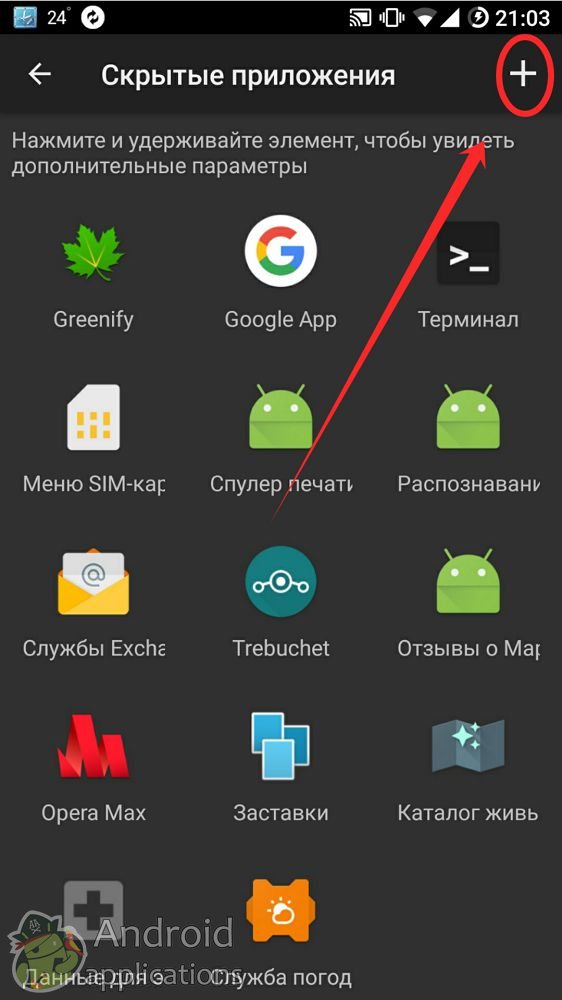 Большинство людей используют кнопки или встроенные программные приемы для создания скриншотов, но есть и множество других способов сделать скриншоты. Давайте взглянем на лучшие приложения для скриншотов для Android, а также на большинство других методов.
Большинство людей используют кнопки или встроенные программные приемы для создания скриншотов, но есть и множество других способов сделать скриншоты. Давайте взглянем на лучшие приложения для скриншотов для Android, а также на большинство других методов.
Мы также хотели бы отметить InstaMocks (ссылка на Google Play). Вы делаете скриншоты и вставляете их в дизайн телефона, чтобы получить целостное целостное изображение. Это хорошая идея, если вы хотите немного украсить свои изображения.
Лучшие приложения для создания скриншотов для Android
- AZ Screen Recorder
- Скриншот FirefoxGo Beta
- Скриншот Touch
- Мастер экрана
- Большинство приложений-помощников
AZ Screen Recorder (и аналогичные приложения)
Цена: Бесплатно / до $2,99
AZ Screen Recorder — приложение для записи экрана. Его основная функция — запись вашего экрана в виде видео. Однако это приложение и большинство подобных ему также имеют функцию захвата экрана.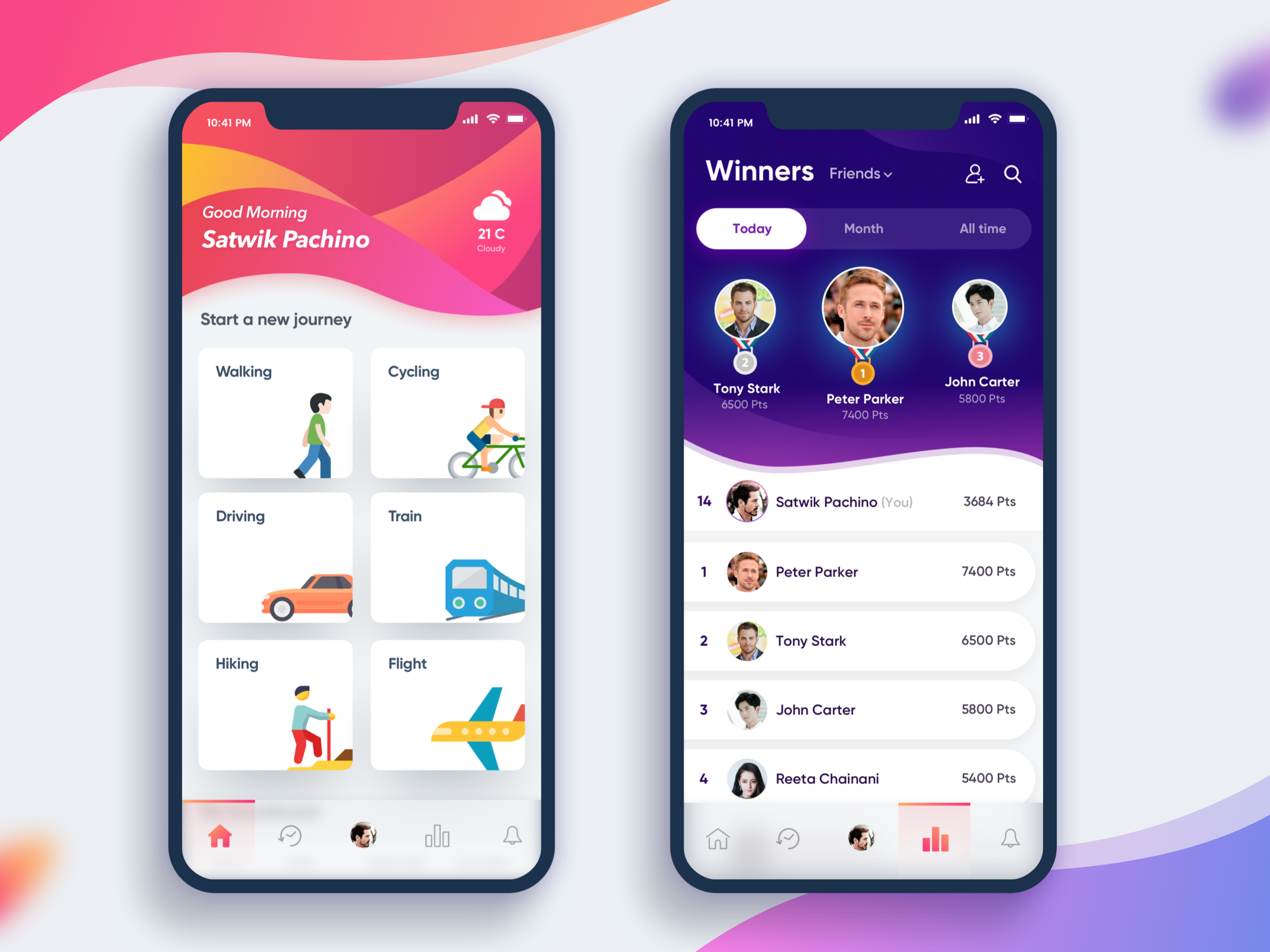 Нам нравится AZ Screen Recorder, потому что он не имеет ограничений по времени, водяных знаков, рекламы и имеет простой пользовательский интерфейс, а также таймер обратного отсчета и некоторые очень легкие функции редактирования видео. Это хороший раз-два для записи экрана и захвата экрана. У нас есть список лучших приложений, которые делают это в верхней части статьи, если вы хотите изучить другие варианты. Приложения для зеркального отображения экрана, такие как Visor, также могут очень помочь.
Нам нравится AZ Screen Recorder, потому что он не имеет ограничений по времени, водяных знаков, рекламы и имеет простой пользовательский интерфейс, а также таймер обратного отсчета и некоторые очень легкие функции редактирования видео. Это хороший раз-два для записи экрана и захвата экрана. У нас есть список лучших приложений, которые делают это в верхней части статьи, если вы хотите изучить другие варианты. Приложения для зеркального отображения экрана, такие как Visor, также могут очень помочь.
Firefox ScreenshotGo Beta
Цена: Бесплатно
Мы не очень часто рекомендуем бета-версии, но в этом случае сделаем исключение. Firefox ScreenshotGo — одно из лучших приложений для создания скриншотов. Вы можете делать скриншоты, как обычно. Затем приложение использует OCR и другие технологии, чтобы систематизировать ваши скриншоты. Затем вы можете найти тот, который вы хотите, в мгновение ока. Не все скриншоты можно организовать, но большинство можно. Некоторые другие функции включают в себя возможность извлекать текст из снимка экрана и возможность быстро делать снимки экрана отовсюду. Это бета-версия, поэтому есть ошибки, но большинство людей не часто с ними сталкиваются.
Некоторые другие функции включают в себя возможность извлекать текст из снимка экрана и возможность быстро делать снимки экрана отовсюду. Это бета-версия, поэтому есть ошибки, но большинство людей не часто с ними сталкиваются.
Screenshot Touch
Цена: Бесплатно / $4,49
Screenshot Touch — одно из самых серьезных приложений для создания скриншотов. Он имеет наложение и постоянное уведомление для быстрого доступа. Некоторые другие функции включают обрезку изображения, захват прокрутки (для более длинных снимков экрана), захват всей веб-страницы, запись экрана и многое другое. Вы также можете делать снимки экрана, встряхивая телефон и выполняя другие подобные действия. Это определенно на шаг впереди того, что ваш телефон может делать сам по себе. В бесплатной версии есть реклама. Премиум-версия удаляет рекламу и добавляет несколько других функций.
Screen Master
Цена: Бесплатно / $2,99
Screen Master — еще одно мощное приложение для создания скриншотов. Он предоставляет больше возможностей, чем стандартная функциональность, а также довольно дешев. Некоторые из функций включают в себя различные методы аннотирования изображений, захват всей веб-страницы, плавающую кнопку для быстрого доступа и многое другое. Вы даже можете захватить всю веб-страницу, скопировав и вставив URL-адрес в приложение. Есть и другие забавные вещи, например, встряхивание устройства для захвата экрана. Про версия убирает рекламу и добавляет некоторые другие мелкие функции.
Он предоставляет больше возможностей, чем стандартная функциональность, а также довольно дешев. Некоторые из функций включают в себя различные методы аннотирования изображений, захват всей веб-страницы, плавающую кнопку для быстрого доступа и многое другое. Вы даже можете захватить всю веб-страницу, скопировав и вставив URL-адрес в приложение. Есть и другие забавные вещи, например, встряхивание устройства для захвата экрана. Про версия убирает рекламу и добавляет некоторые другие мелкие функции.
Почти любое приложение-помощник
Цена: Бесплатно (обычно)
Из приложений-помощников на самом деле получаются неплохие приложения для скриншотов. Мы тщательно протестировали Google Assistant и Bixby от Samsung. Оба прекрасно справляются с этой безумно легкой задачей. Просто нажмите и удерживайте кнопку «Домой» для Google Assistant или кнопку Bixby для Bixby (на устройствах Samsung). Оттуда просто попросите его сделать снимок экрана. Это работает намного быстрее и лучше, чем нажатие комбинации кнопок громкости и питания на вашем устройстве. Это еще один инструмент на поясе личного помощника и один из самых практичных. Большинство приложений для личных помощников также полностью бесплатны.
Это еще один инструмент на поясе личного помощника и один из самых практичных. Большинство приложений для личных помощников также полностью бесплатны.
Старая комбинация кнопок уменьшения громкости и питания
Все современные устройства Android имеют встроенную функцию создания снимков экрана. Обычно это включает в себя одновременное нажатие нескольких аппаратных клавиш. Затем он делает снимок экрана, и вы делаете с ним, что хотите. Комбинации кнопок меняются от устройства к устройству. Однако наиболее распространенная раскладка кнопки скриншота:- Одновременно нажмите и удерживайте кнопку уменьшения громкости и кнопку питания.
Некоторым OEM-производителям нравится играть с этой комбинацией. Например, старые устройства Samsung одновременно включали кнопку уменьшения громкости, кнопку «Домой» и кнопку питания. Однако в наши дни практически все устройства используют кнопку уменьшения громкости и кнопку «Домой».
Решения OEM
Настройка OEM часто подвергается критике.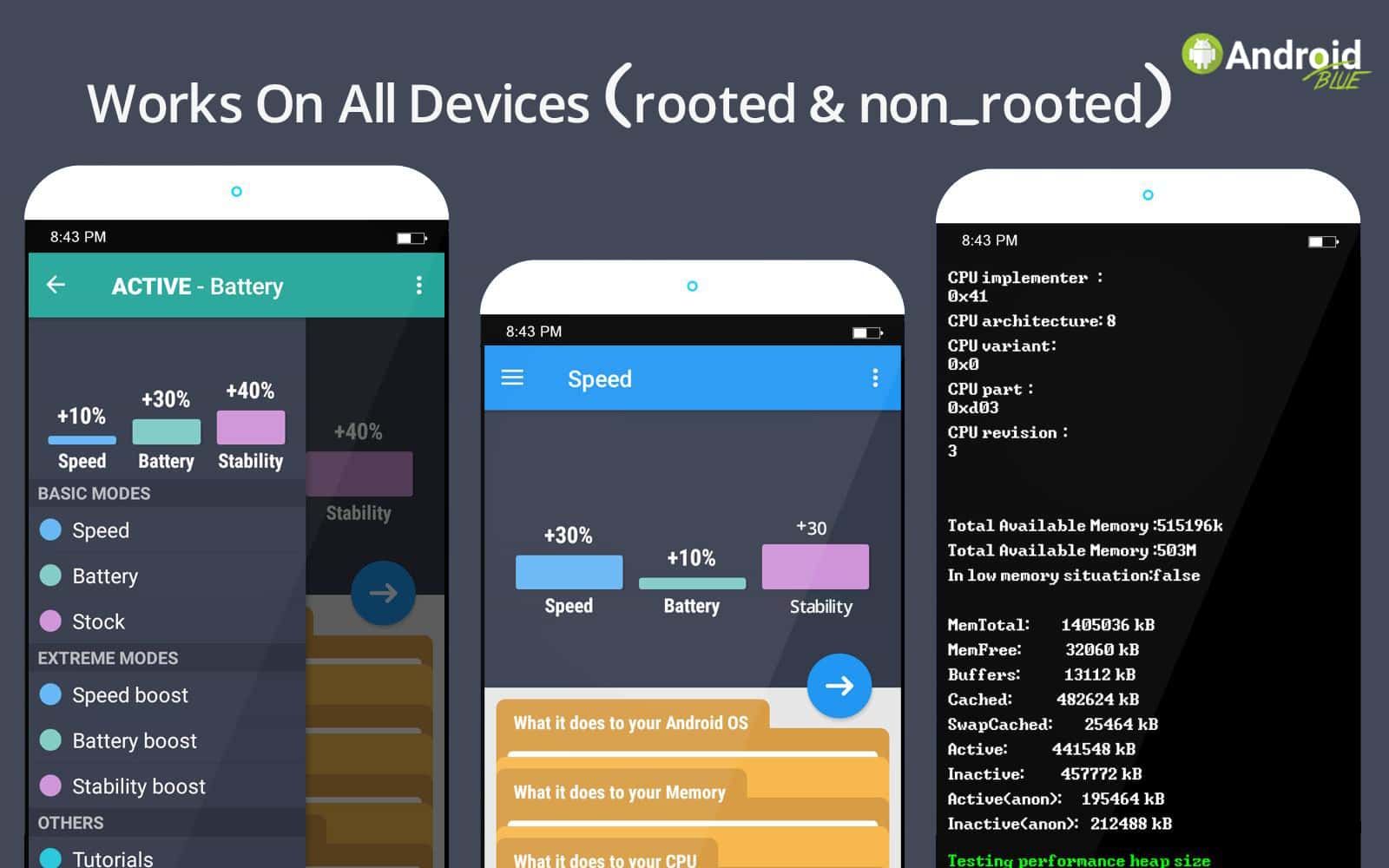 Тем не менее, во многих из них есть несколько уникальных и забавных маленьких хитростей. Это включает в себя несколько изящных трюков со скриншотами. Они различаются в зависимости от OEM, и их сложно перечислить в одном месте. На некоторых устройствах можно сделать снимок экрана свайпом тремя пальцами (особенно устройства OnePlus и MIUI).
Тем не менее, во многих из них есть несколько уникальных и забавных маленьких хитростей. Это включает в себя несколько изящных трюков со скриншотами. Они различаются в зависимости от OEM, и их сложно перечислить в одном месте. На некоторых устройствах можно сделать снимок экрана свайпом тремя пальцами (особенно устройства OnePlus и MIUI).В большинстве современных устройств Samsung есть функция, позволяющая провести ладонью по экрану, чтобы сделать снимок экрана, а функция «Выбор экрана» с помощью S-Pen позволяет сделать снимок нужной части экрана, нарисовав вокруг нее квадрат. Некоторые OEM-производители, такие как LG, также имеют расширенную функцию скриншота, доступную в меню быстрых настроек.
Большинство из них доступны в меню настроек вашего устройства. Мы рекомендуем копаться вокруг, чтобы увидеть, что вы можете найти. Часто эти методы ненавязчивы и относительно просты.
Скриншот с самим Android
Android Pie вносит множество изменений в ОС.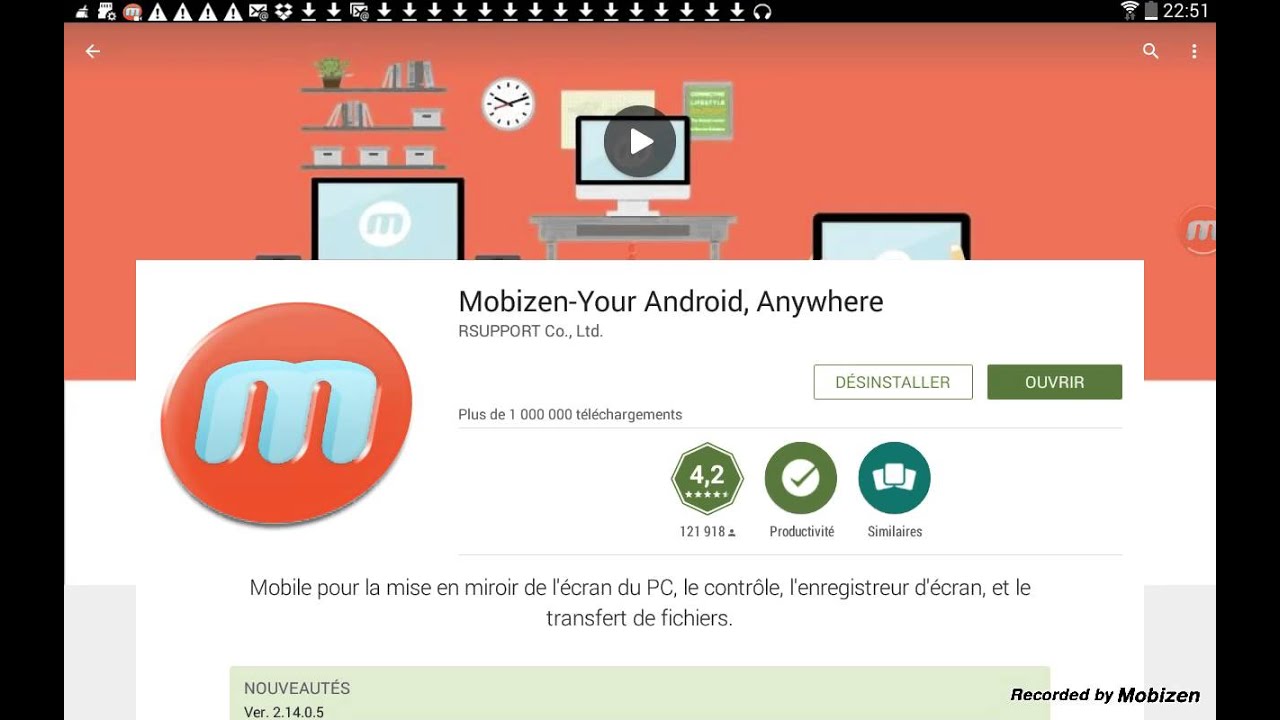 Одним из них является встроенный захват экрана как часть меню питания. Вы просто долго нажимаете кнопку питания, как будто вы выключаете устройство. Снимок экрана должен быть опцией наряду с параметрами выключения и перезапуска.
Одним из них является встроенный захват экрана как часть меню питания. Вы просто долго нажимаете кнопку питания, как будто вы выключаете устройство. Снимок экрана должен быть опцией наряду с параметрами выключения и перезапуска.Все устройства Android с Android Pie или более поздней версии должны иметь эту функцию, поэтому использовать программное обеспечение для получения снимка экрана должно быть довольно просто, если вам это нужно. Тем, кто работает с более старыми версиями Android, чем Android Pie, вероятно, следует просто использовать одно из приложений, перечисленных выше.
В Android 12 также появилась встроенная возможность делать скриншоты с прокруткой или длинные скриншоты, которые охватывают то, что находится выше или ниже того, что вы видите на экране. Некоторые OEM-производители, такие как Samsung, уже имели эту функцию, но с течением времени все больше и больше телефонов больше не будут нуждаться в приложениях для создания скриншотов.
Скриншот с ADB (если очень хочется)
На самом деле мы не рекомендуем делать что-то таким образом, потому что это очень утомительно и утомительно. Тем не менее, некоторым людям нравится трудный путь, и это примерно так же сложно, как и для скриншотов. Вы должны следовать основным процедурам, чтобы заставить ADB работать на вашем компьютере с вашим устройством. Вы можете найти необходимые файлы для этого здесь. Как только ваше устройство заработает с ADB (и fastboot), команда будет довольно простой:
Тем не менее, некоторым людям нравится трудный путь, и это примерно так же сложно, как и для скриншотов. Вы должны следовать основным процедурам, чтобы заставить ADB работать на вашем компьютере с вашим устройством. Вы можете найти необходимые файлы для этого здесь. Как только ваше устройство заработает с ADB (и fastboot), команда будет довольно простой:adb exec -out screecap -p > screen.png
Это позволяет сохранить снимок экрана с вашего устройства прямо на компьютер. Или, по крайней мере, должен. Это сработало для нас, хотя есть и несколько других методов, дающих аналогичные результаты. Тем, кто хочет делать скриншоты на своем телефоне. Что ж, мы рекомендуем один из более ранних методов.
Если мы пропустили какие-либо замечательные приложения для создания снимков экрана или другие методы создания снимков экрана, расскажите нам о них в комментариях. Вы также можете щелкнуть здесь, чтобы ознакомиться с нашими последними списками приложений и игр для Android.
Лучшие приложения для создания снимков экрана для Android, позволяющие делать более качественные снимки экрана
Лучшие приложения для создания снимков экрана для Android, позволяющие делать более качественные снимки экрана
Android не нуждается в представлении, поскольку это многофункциональная платформа для пользователей. Если вы писатель и хотите включить несколько скриншотов в свое письмо, вы, безусловно, можете использовать встроенный метод для захвата скриншотов на своем мобильном телефоне Android. Однако, если вы используете более старую версию Android или не хотите использовать встроенный метод для захвата снимков экрана в Android, и хотите получить больше функциональных возможностей при захвате снимка экрана, ознакомьтесь с этими
1] Super Screenshot
youtube.com/embed/9zKq7A8mpR4?feature=oembed» frameborder=»0″ allow=»accelerometer; autoplay; encrypted-media; gyroscope; picture-in-picture» allowfullscreen=»»> Super Screenshot — одно из лучших приложений для создания скриншотов для Android, позволяющее делать снимки экрана и редактировать их после съемки. Вы можете использовать традиционный метод для создания снимка экрана на Android. Однако после захвата вы можете найти некоторые параметры для добавления текста, размытия текста или изображения, добавления формы и многого другого. Все это возможно практически на любом мобильном телефоне Android любой компании. Если ваш телефон позволяет сделать снимок экрана, нажав кнопку питания + уменьшения громкости, вы можете использовать эти кнопки для создания снимка экрана. С другой стороны, пользователи мобильных устройств Samsung могут использовать свой метод для захвата любого количества снимков экрана. Однако вы должны помнить одну вещь: у вас должен быть Android 4.0.3 или более поздняя версия.
2] Screen Master
Если вам не нравятся простые параметры и вам нужен расширенный инструмент для захвата и редактирования снимков экрана, вы можете попробовать Screen Master, бесплатное приложение для Android, доступное для Android 5.0. или более поздняя версия. Это очень маленькое приложение, но оно выполняет всю большую работу без каких-либо проблем. От обрезки до добавления текста все возможно с помощью приложения Screen Master для Android. С другой стороны, вы можете просто встряхнуть устройство, чтобы сделать снимок экрана, поскольку эта функция доступна в этом инструменте. С другой стороны, он поставляется с веб-захватом, который позволяет без проблем захватывать любую веб-страницу.
3] Скриншот Easy
Скриншот Easy — еще один очень полезный инструмент, но он не имеет многих функций, как другие инструменты.
- Удерживайте «кнопку питания» и «кнопку уменьшения громкости» в течение 2 секунд
- Удерживайте «кнопку питания» и «кнопку «Домой» в течение 2 секунд
С другой стороны, вы можете встряхнуть устройство, чтобы сделать снимок экрана. Кроме того, также можно получить кнопку наложения, которую вы можете использовать для захвата экрана. Единственным недостатком этого инструмента является необходимость наличия root-доступа. Без рута работает, но не на всех устройствах.
4] Screenshot Crop & Share
Как следует из названия, приложение Screenshot Crop & Share для Android позволяет обрезать скриншот и делиться им в Интернете с помощью любого устройства на вашем мобильном телефоне.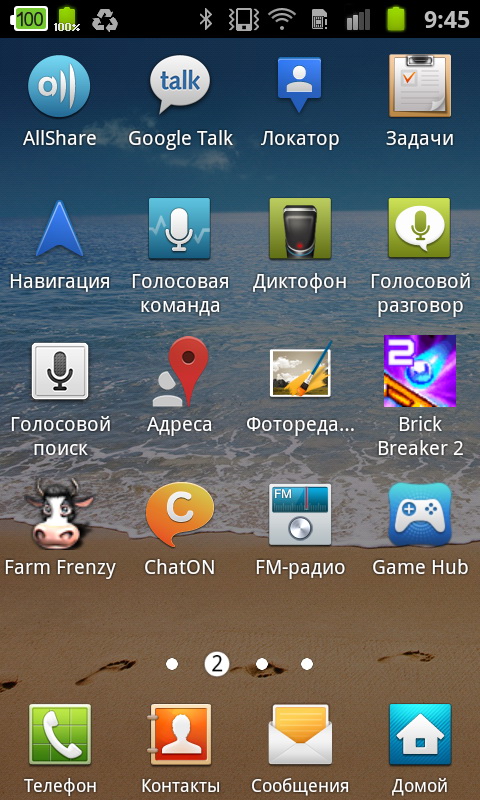 Например, если у вас есть приложение Gmail, вы можете поделиться снимком экрана через Gmail. Кроме того, вы можете поделиться им на Facebook, Twitter или где-либо еще. Это очень простое приложение для Android, которое доступно для Android 4.1 или более поздней версии. Вы можете использовать традиционный метод для захвата снимка экрана, а затем обрезать его соответствующим образом. Помимо обрезки, вы можете поделиться этим в Интернете с друзьями или кем-либо еще. Интерфейс этого приложения довольно аккуратный и чистый, поэтому у вас не должно возникнуть проблем при начале работы с этим комплексным приложением.
Например, если у вас есть приложение Gmail, вы можете поделиться снимком экрана через Gmail. Кроме того, вы можете поделиться им на Facebook, Twitter или где-либо еще. Это очень простое приложение для Android, которое доступно для Android 4.1 или более поздней версии. Вы можете использовать традиционный метод для захвата снимка экрана, а затем обрезать его соответствующим образом. Помимо обрезки, вы можете поделиться этим в Интернете с друзьями или кем-либо еще. Интерфейс этого приложения довольно аккуратный и чистый, поэтому у вас не должно возникнуть проблем при начале работы с этим комплексным приложением.
5] Средство записи снимков экрана
Несмотря на то, что оно позволяет вам делать снимки экрана, используя метод старой школы, средство записи снимков экрана не показывает какие-либо параметры сразу после захвата экрана. Вместо этого вам нужно открыть приложение вручную, а затем отредактировать снимок экрана в соответствии с вашими требованиями. Говоря о редактировании, вы можете включить текст, форму, обрезку и т. Д. Помимо этого, вы можете получить свободный рисунок от руки, чтобы пометить что-нибудь важное или выделить любой текст по своему желанию. Что касается доступности, у вас должна быть версия Android 5.0 или более поздняя, согласно официальной странице загрузки в Google Play Store. Как и другие стандартные инструменты, вы можете встряхнуть устройство, чтобы сделать снимок экрана. Однако веб-захват недоступен в приложении Screenshot Capture Recorder.
Вместо этого вам нужно открыть приложение вручную, а затем отредактировать снимок экрана в соответствии с вашими требованиями. Говоря о редактировании, вы можете включить текст, форму, обрезку и т. Д. Помимо этого, вы можете получить свободный рисунок от руки, чтобы пометить что-нибудь важное или выделить любой текст по своему желанию. Что касается доступности, у вас должна быть версия Android 5.0 или более поздняя, согласно официальной странице загрузки в Google Play Store. Как и другие стандартные инструменты, вы можете встряхнуть устройство, чтобы сделать снимок экрана. Однако веб-захват недоступен в приложении Screenshot Capture Recorder.
6] Touchshot
Если вам не нравится делать снимок экрана обычным способом, вы можете использовать это приложение для захвата экрана одним касанием. Одного прикосновения более чем достаточно, чтобы схватить ваш экран за считанные секунды. Хотя информация о совместимости не указана на официальной странице Google Play Store, для использования этого приложения у вас должна быть версия Android 4. 1 или более поздняя. Это очень маленькое приложение может делать больше, чем просто захват экрана. Вы можете редактировать свои скриншоты, управлять качеством изображения и т. д. С другой стороны, вы также можете записывать свой экран с помощью этого бесплатного приложения. Кроме того, вы можете поделиться всеми записями и скриншотами онлайн с друзьями или кем-либо еще с помощью Touchshot.
1 или более поздняя. Это очень маленькое приложение может делать больше, чем просто захват экрана. Вы можете редактировать свои скриншоты, управлять качеством изображения и т. д. С другой стороны, вы также можете записывать свой экран с помощью этого бесплатного приложения. Кроме того, вы можете поделиться всеми записями и скриншотами онлайн с друзьями или кем-либо еще с помощью Touchshot.
7] Stitch & Share
Stitch & Share — еще одно бесплатное приложение для Android, доступное для Android 4.1 или более поздней версии. Вы можете скачать этот бесплатный инструмент и использовать его, чтобы с легкостью сделать скриншот страницы целиком. Есть только несколько мобильных телефонов Samsung и пользователей MIUI 8, которые могут делать снимок экрана целиком или с прокруткой на Android.
Ваш комментарий будет первым